
Interfaccia dell'utente
Vista programma orario alternativa
Utilizzare la schermata di visualizzazione dei programmi orari alternativa per visualizzare e modificare gli eventi del programma. Tutti gli eventi elencati hanno la stessa dimensione per migliorare la visibilità.
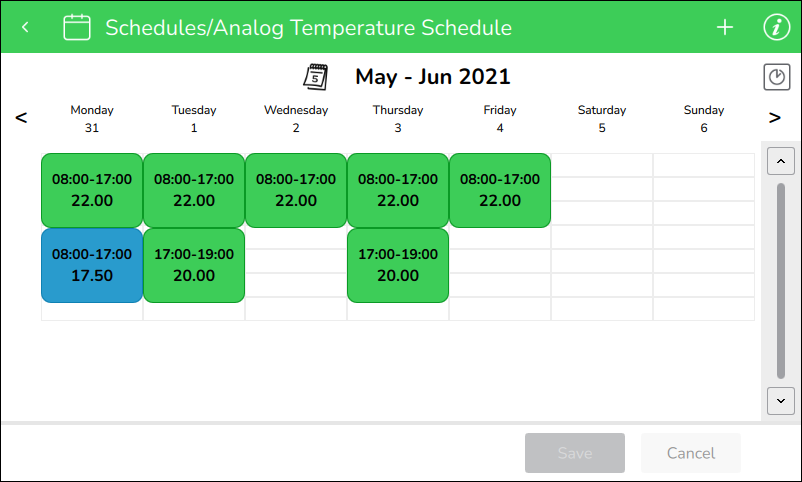
|
Componente |
Descrizione |
|

|
Tocca per aprire la schermata Scegli una data, in cui si seleziona la settimana da visualizzare nella schermata della vista del programma orario. Per maggior informazioni, consulta Schermata Scegliere una data . |
|
(Intervallo di date) |
Tocca per aprire la schermata Scegli una data, in cui si seleziona la settimana da visualizzare nella schermata della vista del programma orario. Per maggior informazioni, consulta Schermata Scegliere una data . |
|

|
Tocca per aprire la normale schermata di visualizzazione del programma orario, in cui sono illustrati tutti gli eventi del programma per mostrare quante ore durano nel corso della giornata. Per maggior informazioni, consulta Schermata di visualizzazione dei programmi . |
|

|
Tocca per visualizzare la settimana precedente. |
|

|
Tocca per visualizzare la settimana precedente. |
|
(Evento verde) |
Tocca per aprire la schermata Modifica evento settimanale, dove è possibile modificare l'evento settimanale. Per maggior informazioni, consulta Schermata Modifica evento settimanale . |
|
(Evento a data singola blu) |
Tocca per aprire la schermata Modifica eccezione singola data, in cui si modifica l'evento di eccezione. Per maggior informazioni, consulta Schermata Modifica evento di eccezione . |
|
(Evento intervallo di date blu) |
Tocca per aprire la schermata Modifica eccezione intervallo di date, in cui si modifica l'evento di eccezione. Per maggior informazioni, consulta Modifica eccezione a intervallo di date . |
|
(Evento data calcolata blu) |
Tocca per aprire la schermata Modifica eccezione data calcolata, in cui si modifica l'evento eccezione. Per maggior informazioni, consulta Schermata Modifica eccezione data calcolata . |
 Gestione programma orario
Gestione programma orario
 Schermata dettagli programmi orari
Schermata dettagli programmi orari
 Schermata di visualizzazione dei programmi
Schermata di visualizzazione dei programmi
 Schermata Scegliere una data
Schermata Scegliere una data
 Schermata Modifica evento settimanale
Schermata Modifica evento settimanale
 Schermata Modifica evento di eccezione
Schermata Modifica evento di eccezione
 Modifica eccezione a intervallo di date
Modifica eccezione a intervallo di date
 Schermata Modifica eccezione data calcolata
Schermata Modifica eccezione data calcolata